Google Chrome może być najpopularniejszą przeglądarką internetową na świecie, ale ma swoje problemy. Jednym z problemów zgłaszanych przez użytkowników systemu Windows 10 w Google Chrome jest błąd DNS_PROBE_FINISHED_NXDOMAIN, a dzisiaj pokażemy, jak go naprawić.
Jak naprawić błąd DNS_PROBE_FINISHED_NXDOMAIN?
Błąd Dns_probe_finished_nxdomain może pojawić się w przeglądarce i uniemożliwić odwiedzanie niektórych stron internetowych. Jest to denerwujący problem, a mówiąc o problemach, są to jedne z najczęstszych problemów zgłaszanych przez użytkowników:
- Dns_probe_finished_nxdomain YouTube, Facebook, eBay, Yahoo — Jeśli ten błąd występuje podczas odwiedzania niektórych stron internetowych, wyłącz serwer proxy i sprawdź, czy to rozwiąże problem.
- Dns_probe_finished_nxdomain Windows 7 — Ten błąd może pojawić się w starszych wersjach systemu Windows, ale powinieneś być w stanie go rozwiązać za pomocą jednego z naszych rozwiązań, nawet jeśli nie korzystasz z systemu Windows 10.
- Dns_probe_finished_nxdomain WiFi — Czasami ten błąd może pojawić się podczas korzystania z połączenia Wi-Fi. Jeśli tak, zresetuj konfigurację adresu IP i sprawdź, czy to rozwiąże problem.
- Router Dns_probe_finished_nxdomain routera — W niektórych rzadkich przypadkach ten problem może być spowodowany przez router. Aby rozwiązać problem, możesz zrestartować router, aw najgorszym przypadku zresetować router i sprawdzić, czy to rozwiąże problem.
- Dns_probe_finished_nxdomain Kaspersky — Czasami ten błąd może być spowodowany przez oprogramowanie zabezpieczające. W takim przypadku wyłącz program antywirusowy i sprawdź, czy to pomoże. Jeśli to nie zadziała, być może będziesz musiał przełączyć się na inne narzędzie antywirusowe.
- Dns_probe_finished_nxdomain VPN — Przyczyną tego problemu może być także klient VPN. W przypadku problemów z tym błędem usuń klienta VPN i sprawdź, czy to rozwiąże problem.
Rozwiązanie 1 — Sprawdź swój program antywirusowy
Jeśli w systemie Windows 10 pojawia się błąd DNS_PROBE_FINISHED_NXDOMAIN, przyczyną może być Twój program antywirusowy. Aby rozwiązać problem, zaleca się zmianę konfiguracji programu antywirusowego i wyłączenie niektórych funkcji programu antywirusowego. Jeśli to nie zadziała, następnym krokiem będzie całkowite wyłączenie programu antywirusowego.
Czasami wyłączenie programu antywirusowego nie pomoże, więc jedyną opcją jest jego usunięcie. Nawet jeśli zdecydujesz się odinstalować program antywirusowy, Twój system będzie nadal miał podstawową ochronę w postaci Windows Defender, więc nie musisz się martwić.
Jeśli usunięcie antywirusa rozwiązuje problem, powinieneś rozważyć przejście na inne rozwiązanie antywirusowe. Na rynku dostępnych jest wiele świetnych narzędzi antywirusowych, a najlepsze są Bitdefender, BullGuard, i Panda Antivirus, więc zdecydowanie zalecamy wypróbowanie dowolnego z nich. Wszystkie te narzędzia są w pełni kompatybilne z Windows 10, więc nie będą w żaden sposób zakłócały działania twojego systemu.
Rozwiązanie 2 — Użyj wiersza polecenia
Jednym z najprostszych sposobów naprawienia błędu DNS_PROBE_FINISHED_NXDOMAIN jest uruchomienie polecenia flushdns z wiersza polecenia. Aby to zrobić, postępuj zgodnie z tymi prostymi instrukcjami:
- naciśnij Klawisz Windows + X aby otworzyć Menu użytkownika zaawansowanego. Wybierać Wiersz polecenia (administrator) z menu.
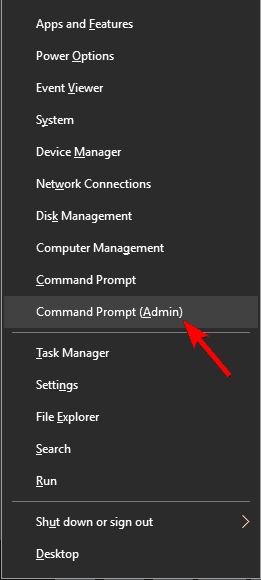
- Po otwarciu wiersza polecenia wprowadź ipconfig / flushdns i naciśnij Wchodzić.

- Po zakończeniu procesu zamknij wiersz polecenia i sprawdź, czy problem został rozwiązany.
Jeśli polecenie flushdns nie naprawia tego błędu, możesz spróbować uruchomić następujące polecenia:
- ipconfig / release
- ipconfig / all
- ipconfig / flushdns
- ipconfig / renew
- netsh int ip set dns
- netsh winsock reset
Rozwiązanie 3 — Użyj publicznego DNS Google
Czasami ten błąd może wystąpić, jeśli masz problemy z serwerem DNS, ale możesz łatwo rozwiązać ten problem, używając innego serwera DNS. W naszym przykładzie pokażemy, jak ustawić publiczny DNS Google jako serwer DNS. Aby to zrobić, wykonaj następujące kroki:
- Kliknij ikonę sieci na pasku zadań i wybierz sieć z listy.

- Teraz kliknij Zmień opcje adaptera.

- Znajdź połączenie sieciowe, kliknij je prawym przyciskiem myszy i wybierz Nieruchomości z menu.

- Wybierz Protokół internetowy w wersji 4 (TCP / IPv4) i kliknij właściwości przycisk.

- Wybierz Użyj następujących adresów serwera DNS opcję i wprowadź 8.8.8.8 jako preferowany serwer DNS i 8.8.4.4 jako alternatywny serwer DNS.

- Po zakończeniu kliknij dobrze przycisk.
Twój DNS zostanie zmieniony i mam nadzieję, że problem powinien zostać rozwiązany.
Rozwiązanie 3 — Zresetuj Chrome do ustawień domyślnych
Jednym z potencjalnych rozwiązań sugerowanych przez użytkowników jest przywrócenie Chrome do ustawień domyślnych. Jest to prosty proces i możesz to zrobić, wykonując następujące kroki:
- Otwórz nową kartę w Google Chrome i wprowadź chrome: // flags /.
- Kliknij Zresetuj wszystko do wartości domyślnych przycisk.

- Uruchom ponownie Chrome i sprawdź, czy problem został rozwiązany.
Rozwiązanie 4 — Uruchom ponownie usługę klienta DNS
Jeśli w przeglądarce Google Chrome pojawia się błąd DNS_PROBE_FINISHED_NXDOMAIN, możesz go naprawić, ponownie uruchamiając usługę klienta DNS. Aby to zrobić, wykonaj następujące instrukcje:
- naciśnij Klawisz Windows + R. i wejdź services.msc.

- Znajdź Usługa klienta DNS, kliknij go prawym przyciskiem myszy i wybierz Uruchom ponownie z menu.

- Po zrestartowaniu klienta DNS zamknij okno usług i sprawdź, czy problem został rozwiązany.
Rozwiązanie 5 — Wyłącz oprogramowanie VPN
Wielu użytkowników korzysta z oprogramowania VPN, aby chronić swoją prywatność w Internecie, i chociaż klienci VPN są niezwykle przydatni, czasami mogą powodować pewne problemy z DNS. Aby rozwiązać ten problem, zalecamy tymczasowe wyłączenie klienta VPN i sprawdzenie, czy to naprawia błąd. Jeśli wyłączenie klienta VPN nie rozwiąże problemu, może być konieczne tymczasowe usunięcie go z komputera. Użytkownicy zgłaszali problemy z Cisco AnyConnect Secure Mobility Client, ale prawie każdy klient VPN może powodować ten problem.
Aby całkowicie usunąć VPN z komputera i zapobiec wszelkim przyszłym problemom, zalecamy usunięcie oprogramowania z deinstalatora. Jeśli nie jesteś zaznajomiony, oprogramowanie do odinstalowywania to specjalna aplikacja przeznaczona do usuwania programów z komputera. Oprócz usuwania programów ta aplikacja usunie również wszystkie pliki i wpisy rejestru związane z tym programem.
W rezultacie będzie tak, jakby aplikacja nigdy nie była instalowana na komputerze. Jeśli szukasz dobrego oprogramowania do odinstalowywania, koniecznie spróbuj Deinstalator IOBit lub Revo Uninstaller. Wszystkie te narzędzia są proste w użyciu, a korzystając z nich powinieneś być w stanie łatwo usunąć dowolną aplikację i wszystkie jej pliki.
Jeśli usunięcie klienta VPN rozwiązuje problem, możesz rozważyć użycie innego klienta VPN, takiego jak CyberGhost VPN, NordVPN lub Hotspot Shield VPN. Wszystkie te narzędzia są proste w użyciu i nie będą w żaden sposób naruszać Twojej prywatności.
Rozwiązanie 6 — Wyłącz serwer proxy
Wielu użytkowników korzysta z serwera proxy w celu ochrony swojej prywatności, ale czasami serwer proxy może powodować pojawienie się błędu DNS_PROBE_FINISHED_NXDOMAIN. Możesz jednak rozwiązać ten problem, po prostu wyłączając serwer proxy na komputerze. Aby to zrobić, wykonaj następujące kroki:
- naciśnij Klawisz Windows + I aby otworzyć Aplikacja ustawień.
- Po otwarciu aplikacji Ustawienia przejdź do Sieć Internet Sekcja.

- Z menu po lewej wybierz Pełnomocnik i wyłącz wszystkie opcje z prawego panelu.

Po wykonaniu tej czynności serwer proxy powinien zostać wyłączony, a problem zostanie rozwiązany.
Rozwiązanie 7 — Sprawdź swoje rozszerzenia
Ten błąd może pojawić się z powodu twoich rozszerzeń. Aby to naprawić, zalecamy znalezienie i usunięcie problematycznych rozszerzeń z przeglądarki. Aby to zrobić, wykonaj następujące kroki:
- Kliknij Menu przycisk w prawym górnym rogu i wybierz Więcej narzędzi> Rozszerzenia.

- Pojawi się lista rozszerzeń. Wyłącz wszystkie rozszerzenia, przełączając przełącznik on / off.

- Po wyłączeniu wszystkich rozszerzeń uruchom ponownie przeglądarkę i sprawdź, czy problem nadal występuje.
Jeśli problem zostanie rozwiązany, możesz spróbować włączyć aplikacje pojedynczo lub w grupach. W ten sposób możesz zlokalizować problematyczne rozszerzenie i usunąć je. Po znalezieniu rozszerzenia, które powoduje problem, usuń je z przeglądarki, wyłącz lub zaktualizuj i sprawdź, czy to rozwiąże problem.
W większości przypadków błąd DNS_PROBE_FINISHED_NXDOMAIN jest spowodowany rozszerzeniami zabezpieczeń lub prywatności, więc najpierw je wyłącz i sprawdź, czy to rozwiąże problem.
Rozwiązanie 8 — Zaktualizuj przeglądarkę
Jeśli masz ten problem, możesz rozważyć aktualizację przeglądarki do najnowszej wersji. Nowsze wersje oferują nowe funkcje i poprawki błędów, dlatego zawsze zaleca się ich używanie. Aby zaktualizować Google Chrome do najnowszej wersji, wystarczy wykonać następujące czynności:
- Otwórz Chrome i kliknij Menu Ikona.

- Wybierać Pomoc> Informacje o Google Chrome z menu.
- Teraz zobaczysz informacje o używanej wersji Chrome. Jeśli jakieś aktualizacje są dostępne, zostaną one pobrane automatycznie.
Po zaktualizowaniu przeglądarki sprawdź, czy problem nadal występuje. Jeśli problem nadal występuje po zaktualizowaniu do najnowszej wersji, możesz rozważyć przejście na Beta lub Canary w wersji Chrome.
Problemy takie jak DNS_PROBE_FINISHED_NXDOMAIN mogą być kłopotliwe, a jeśli nie chcesz przełączać się na inną przeglądarkę internetową, zalecamy wypróbowanie niektórych z naszych rozwiązań.
- Kliknij Menu przycisk w prawym górnym rogu i wybierz Więcej narzędzi> Rozszerzenia.
- naciśnij Klawisz Windows + X aby otworzyć Menu użytkownika zaawansowanego. Wybierać Wiersz polecenia (administrator) z menu.

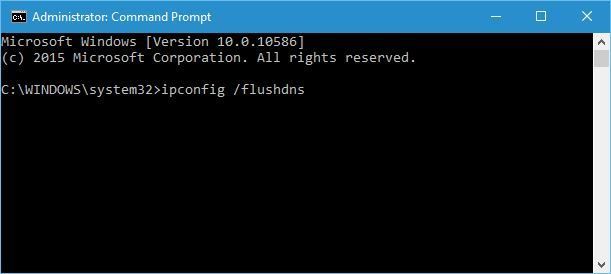
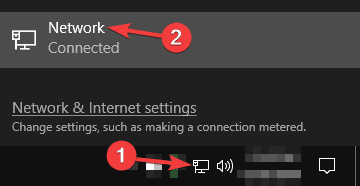
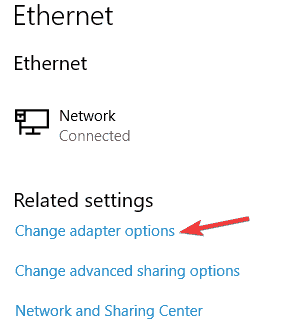
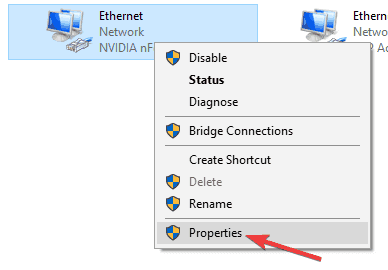
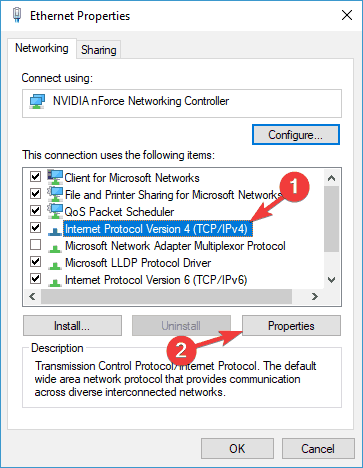
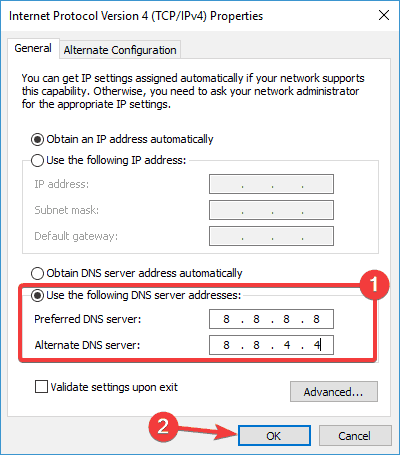
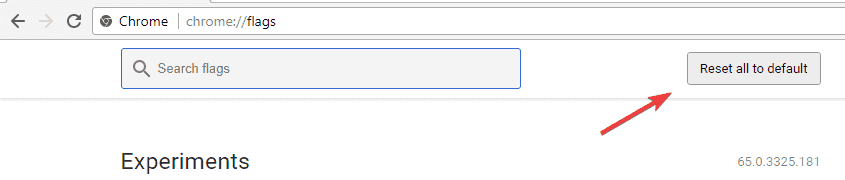
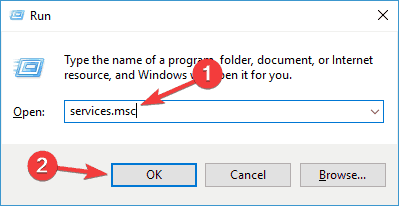
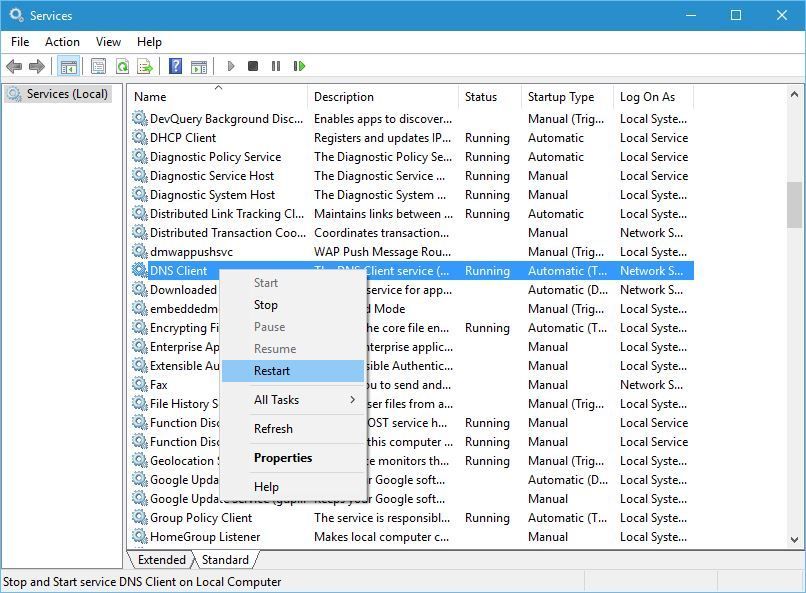
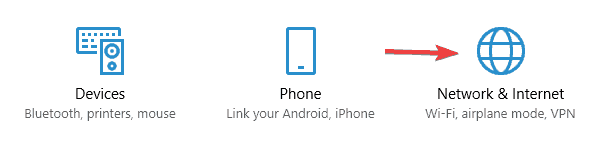
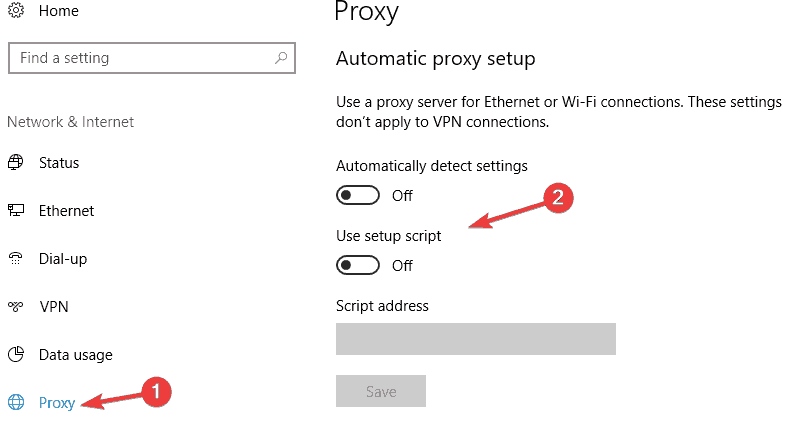
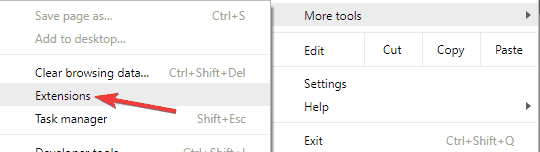
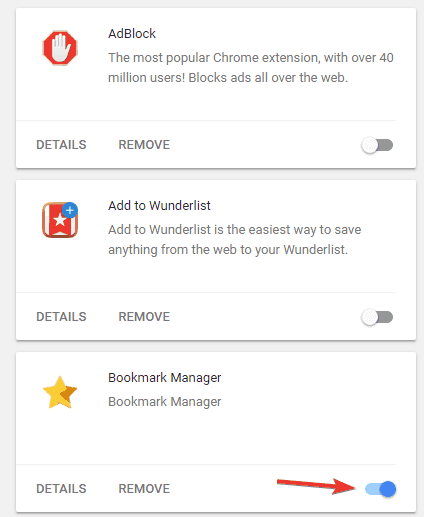
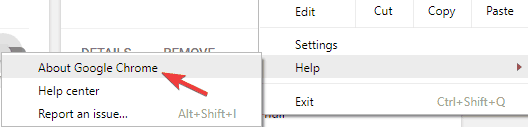


![Instalacja DirectX: Wystąpił wewnętrzny błąd systemu [FIX]](https://pogotowie-komputerowe.org.pl/wp-content/cache/thumb/db/eb1c91d86ff6adb_150x95.png)

